L’identifiant Apple dépasse le simple cadre du téléchargement d’applications. Il est le pilier de nombreuses fonctionnalités sur iOS et macOS, telles qu’iCloud, le calendrier, la messagerie, etc. Certaines de ces fonctions sont réservées exclusivement aux appareils Apple, tandis que d’autres, comme le calendrier (iCal), peuvent interagir avec des applications tierces. Vous pouvez, par exemple, synchroniser vos événements iCal avec Outlook, mais cela nécessite une connexion via votre identifiant Apple dans Outlook.
La procédure est simple, mais si vous n’êtes pas à l’aise avec l’idée de confier votre identifiant Apple à une application tierce, ou si vous craignez un stockage de votre mot de passe, les mots de passe spécifiques aux applications représentent une alternative sécurisée.
Génération de mots de passe propres à chaque application
Pour générer un mot de passe spécifique à une application, l’authentification à deux facteurs doit impérativement être activée pour votre identifiant Apple. C’est un prérequis indispensable.
Après avoir activé cette double authentification, rendez-vous sur cette page. Connectez-vous avec votre identifiant Apple, puis descendez jusqu’à la section « Sécurité ». Sous la rubrique « Mots de passe spécifiques à l’application », cliquez sur « Générer le mot de passe ».
Une fenêtre contextuelle s’ouvrira, vous invitant à nommer ce nouveau mot de passe. Il est fortement recommandé d’utiliser le nom de l’application ou du service concerné. Cela facilitera sa révocation ultérieure, si nécessaire.
Une fois nommé, le mot de passe est généré. Vous pouvez alors l’utiliser pour vous connecter à l’application qui exige votre identifiant Apple.
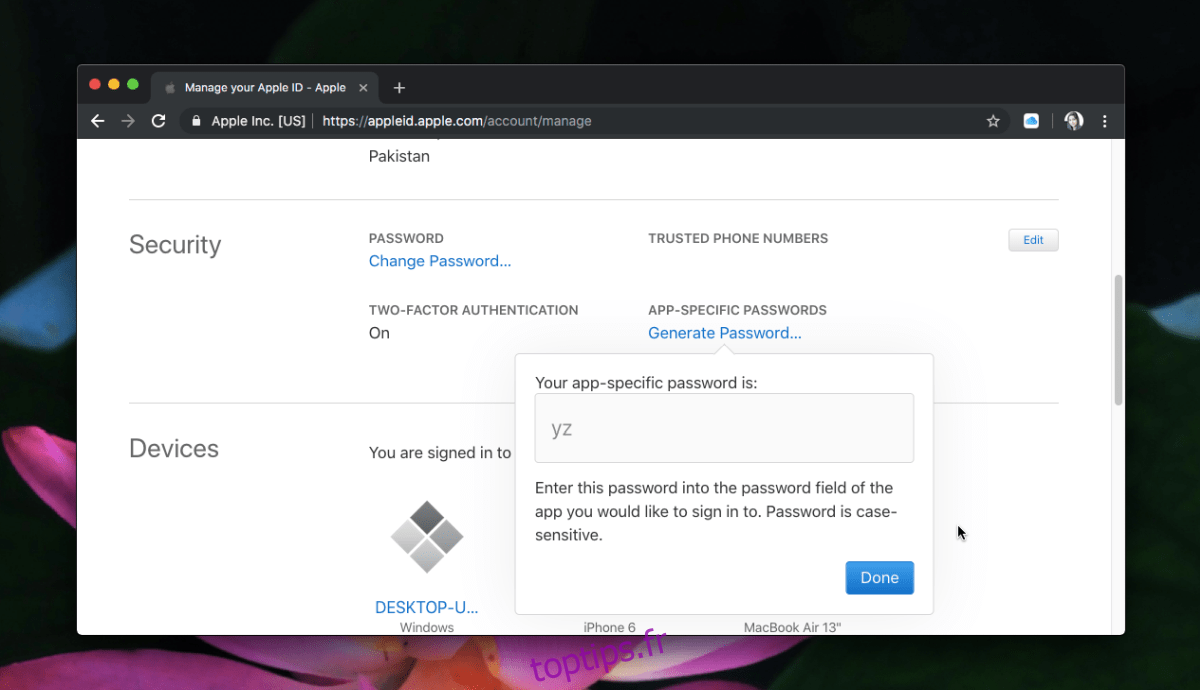
Révocation d’un mot de passe spécifique
Si vous souhaitez retirer l’accès à une application ou un service spécifique, commencez par vous déconnecter de celui-ci. Ensuite, révoquez le mot de passe concerné. Pour cela, retournez sur la même page que précédemment. Dans la section « Sécurité », cliquez sur « Modifier » en haut à droite.
Vous verrez alors une option pour afficher l’historique des mots de passe spécifiques à l’application. Cliquez sur cette option. Une nouvelle fenêtre s’ouvre, listant toutes les étiquettes que vous avez créées pour ces mots de passe. Le mot de passe lui-même n’est pas affiché, mais vous voyez sa date de création. Vous pouvez alors supprimer un mot de passe en cliquant sur le bouton de fermeture associé, ou révoquer tous les mots de passe en cliquant sur « Tout révoquer ».
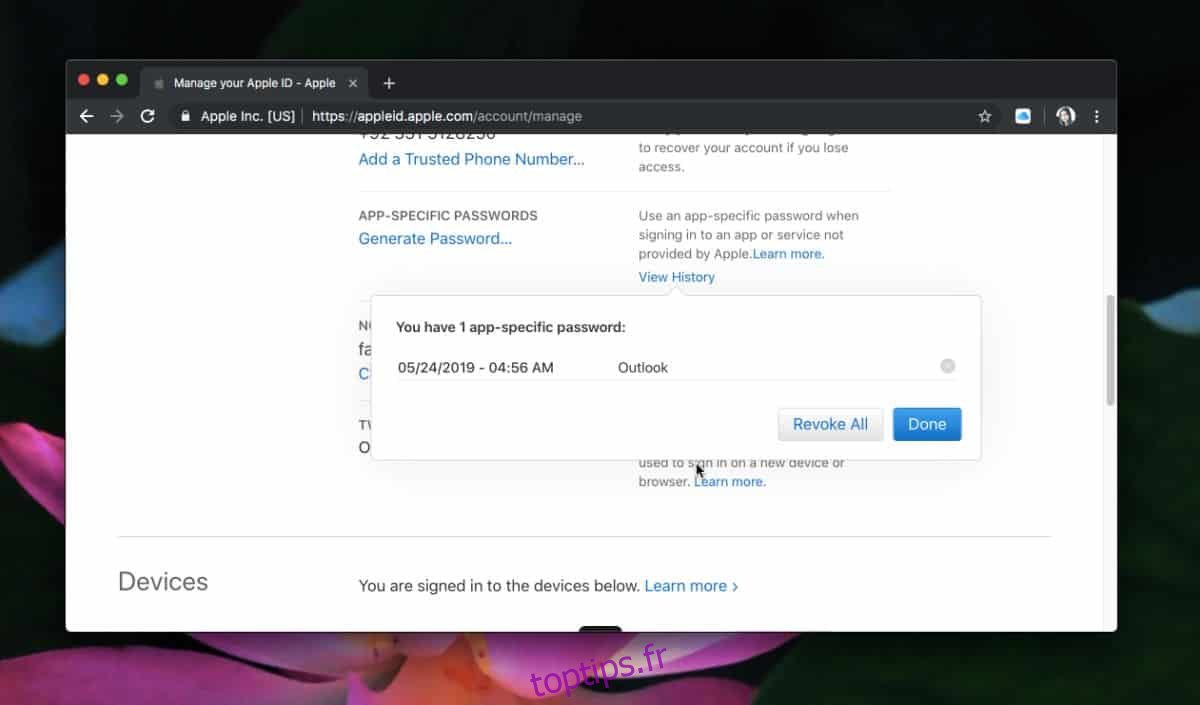
Apple a toujours accordé une importance particulière à la sécurité. Contrairement à Google, qui utilise une application d’authentification dédiée, Apple privilégie une approche qui lui est propre pour garantir la protection des mots de passe et des données de ses utilisateurs.